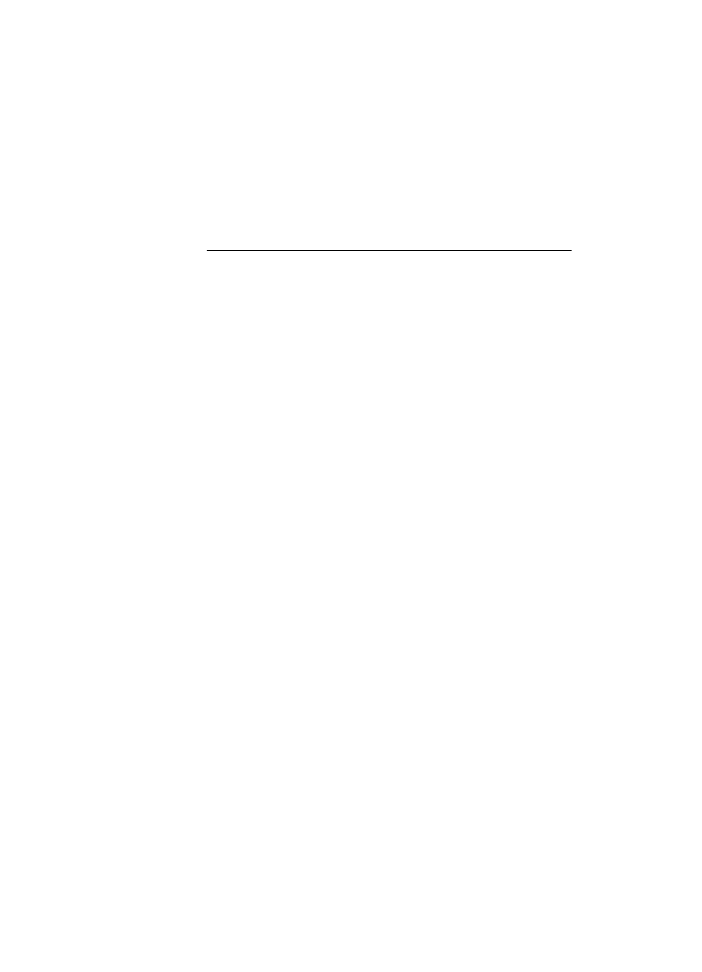
Stap 4: Controleren of de printer online is en aan staat
Als de HP-software is geïnstalleerd, kunt u op uw computer de status van de printer
controleren om na te gaan of de printer in de pauzestand staat of offline is, waardoor u
het apparaat niet kunt gebruiken.
Om de printerstatus te controleren, volgt u de instructies voor uw besturingssysteem:
Windows
1. Klik op Start, wijs Instellingen aan en klik op Printers of Printers en
faxapparaten.
- Of -
Klik op Start, klik op Configuratiescherm en dubbelklik vervolgens op Printers.
2. Als de printers op uw computer niet worden weergegeven in de weergave Details,
dan klikt u op het menu Bekijken en vervolgens op Details.
3. Voer een van de volgende handelingen uit, afhankelijk van de printerstatus:
a. Als de printer Offline is, klikt u met de rechtermuisknop op de printer en klikt u
op Printer online gebruiken.
b. Als de printer Onderbroken is, klikt u met de rechtermuisknop op de printer en
klikt u op Afdrukken hervatten.
4. Probeer de printer over het netwerk te gebruiken.
Mac OS X
1. Klik op Systeemvoorkeuren in het Dock en klik vervolgens op Afdrukken & faxen
of Afdrukken & scannen.
2. Selecteer de printer en klik vervolgens op Afdrukwachtrij openen.
3. Als de afdruktaak is gepauzeerd, klikt u op Hervatten.
4. Als de printer is gepauzeerd, klikt u op Printer hervatten.
Als u de printer kunt gebruiken nadat u de bovenstaande stappen hebt uitgevoerd
maar merkt dat de symptonen aanhouden als u de printer blijft gebruiken, kan het zijn
Draadloze problemen oplossen (HP Officejet 4620 e-All-in-One series)
125
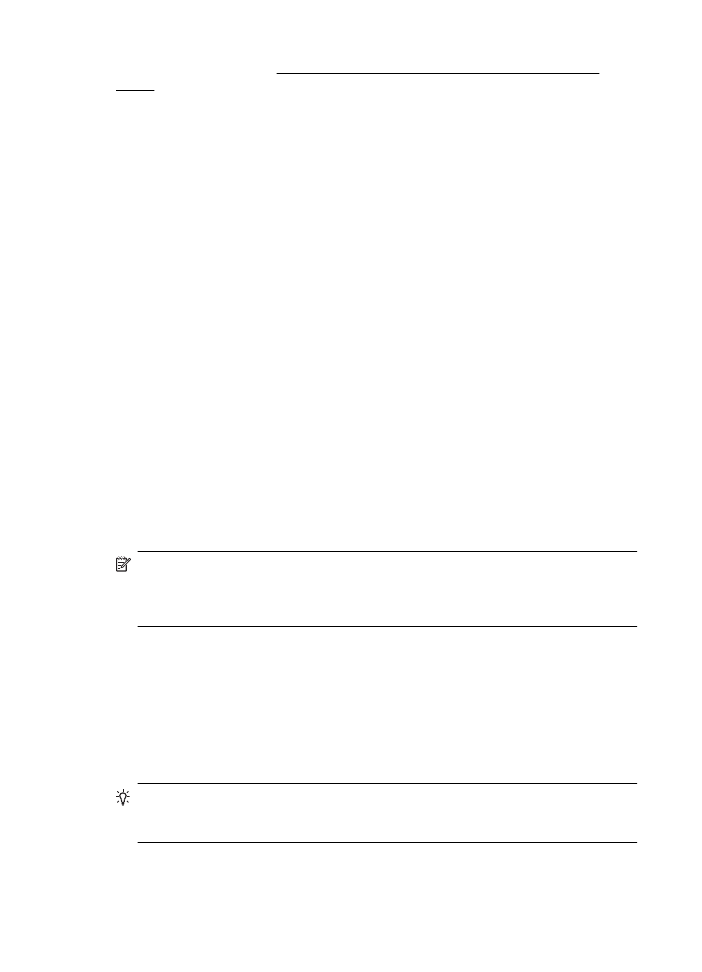
dat uw firewall hindert. Zie Uw firewall-software configureren voor gebruik met de
printer voor meer informatie.
Als u de printer nog steeds niet over het netwerk kunt gebruiken, gaat u verder naar
het volgende hoofdstuk voor bijkomende hulp bij het oplossen van problemen
Stap 5: Controleren of de draadloze versie van de printer is ingesteld als het
standaardstuurprogramma van de printer (alleen Windows)
Als u de HP-software opnieuw installeert, maakt de installer mogelijk een tweede
versie van het stuurprogramma van de printer in uw map Printers of Printers en
faxen. Als u problemen hebt met het afdrukken of aansluiten op de printer, controleer
dan of de juiste versie van het stuurprogramma van de printer als de
standaardinstelling is ingesteld.
1. Klik op Start, wijs Instellingen aan en klik op Printers of Printers en
faxapparaten.
- Of -
Klik op Start, klik op Configuratiescherm en dubbelklik vervolgens op Printers.